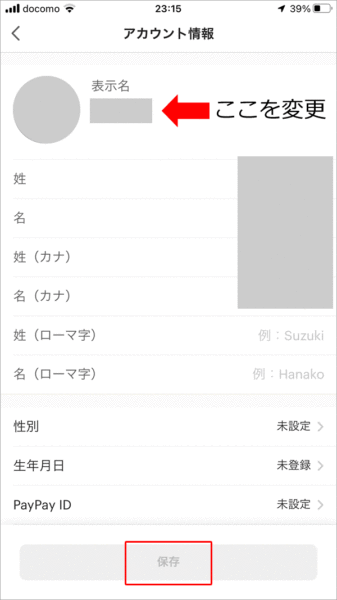85歳の父が初めてスマホ(iPhone)を買ってもうすぐ1年になる。電話とLINE、写真は問題なく使えるようになってきた。そして最近の父のお気に入りはPayPay(ペイペイ)。マイナポイントをもらうためにPayPayを使いだしたのだが、手軽さとポイントが付くのが気に入っているようである。
父も母もPayPayを使っているがクレジットと紐づけるのは嫌なようで、コンビニでPayPayにお金をチャージをして使っていた。しかしチャージは85歳の父には難しいようで店員さんに操作方法を聞きながらチャージをしていたようだ😓。まあそうなるよな…。
なので最近は私からお金を送るようになってきた。家も近いのでチャージ金が無くなってきたら、父からチャージ金を現金でもらい私が送ってあげるということが増えてきた。私はクレジットと紐づけをしているので、チャージ金や使った分はクレジットで支払われる。銀行間でお金をやり取りをする場合、振込手数料がかかったりするが、PayPay間は手数料はかからないし操作も簡単!父と母は特にもらう側だから待っておくだけ🙂
PayPayでお金を送る方法
- PayPayの中央あたりにある「送る」をタップする。
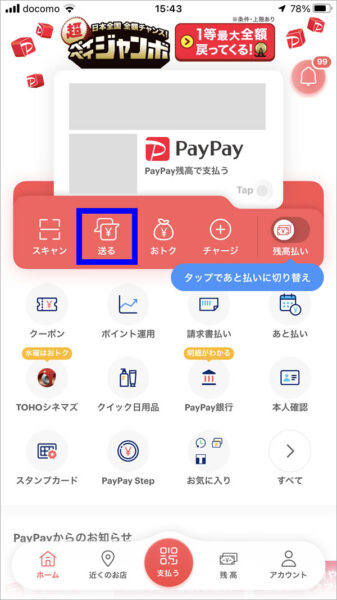
- 初めての相手に送る場合は、相手を登録することから始める。右上の四角をタップする。初めてでない場合は下に履歴が出ているので、相手をタップして送る。
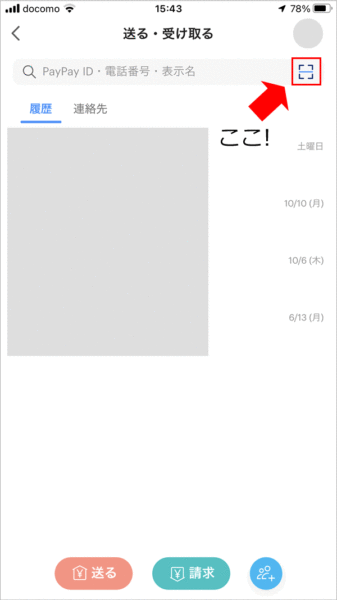
- 送る相手のQRコードを読み取る。受け取る側は下の方にある「マイコード」をタップしてQRコードを表示させる。(写真に映っているトトロは関係ありません😅)

- 【受け取る側】マイコード(QRコード)を表示させてたら読み取ってもらう。
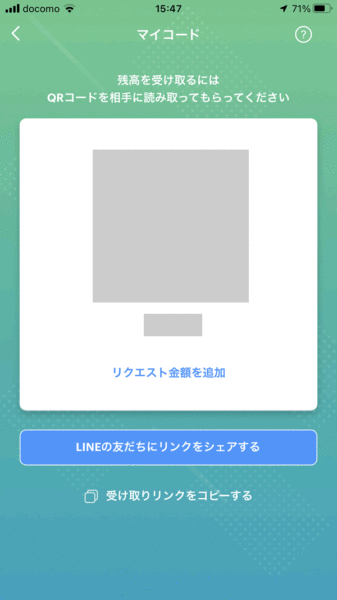
- 送る相手が登録されたら左下の「送る」ボタンをタップする。
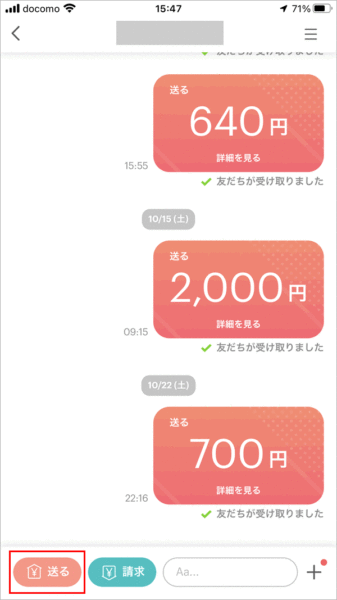
- 送る金額を入力し「次へ」をタップする。
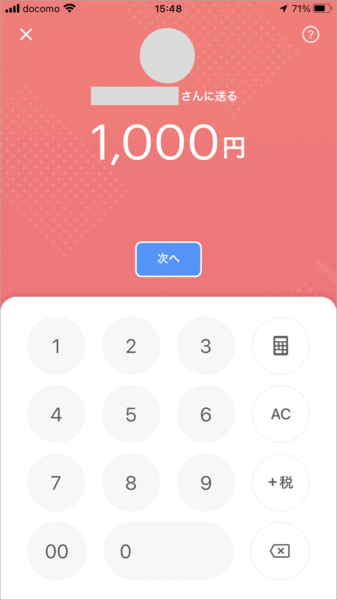
- お金を送る時にメッセージを追加することも可能。追加したい時には「メッセージを書く」をタップする。メッセージ不要な場合は「〇〇円を送る」をタップする。
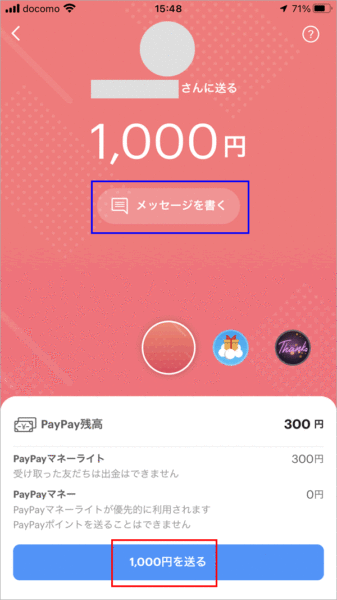
- 認証を言ってくるので、それぞれの認証方法で認証する。私のスマホは古いのでTouch IDで認証。
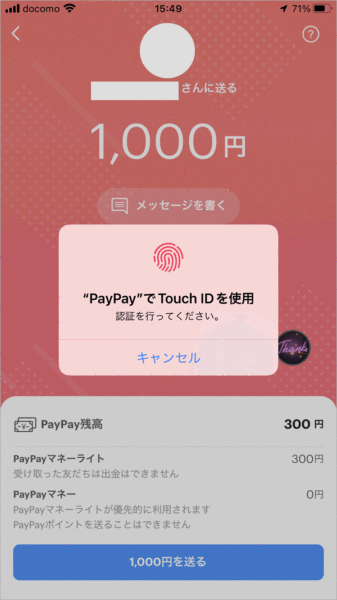
- クレジットから直接送ることは出来ず、一旦PayPayにチャージして送る形になるので、チャージしてある金額が不足している場合はチャージして下さいとメッセージが表示されるのでチャージして送る。カードを選択しチャージ金額を決め「チャージして送る」をタップする。
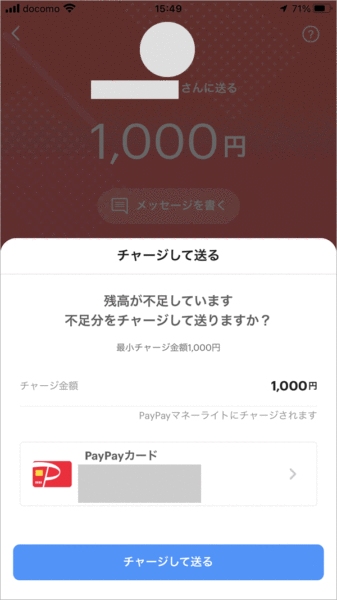 <
<
以上の操作で送金される。
この送ったり受けたりする場合、お互いの名前を登録しておいた方が良い。でないと、相手の名前のところが電話番号表示で分かりにくい。それもセキュリティーの関係か電話番号が全て表示されないので特に分かりにくい。相手の名前は相手に登録してもらう必要がある。LINEのようにこちらの好みで相手の名前を登録できない。
PayPayの表示名の登録方法
最初だけちょっと面倒だが1度登録しておくと後はかなり楽。財布を忘れた!という時もPayPayでお金を送るこが出来る。こちら田舎、熊本もPayPayが使える店舗が増えつつあるので、現金を使うこともかなり減った。